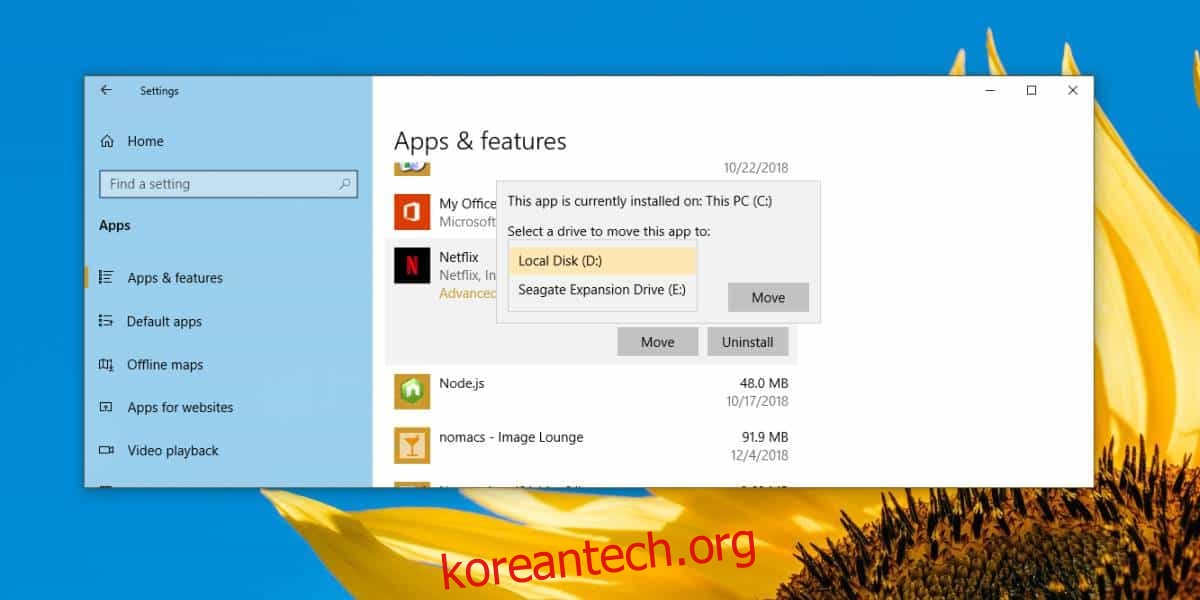SSD가 보편화되고 있지만 대부분의 소비자는 SSD 가격으로 인해 더 작은 용량을 사용해야 합니다. 이는 또한 내부 HDD 또는 외부 드라이브와 함께 사용한다는 것을 의미합니다. 외부 드라이브는 문서, 영화, 이미지 등을 저장하는 데 사용할 수 있습니다. OS는 SSD에 설치되어 더 잘 실행됩니다. Windows 10에서는 원하는 드라이브에 데스크톱 앱을 설치하도록 선택할 수 있습니다. UWP 앱에는 해당 옵션이 없습니다. 그러나 UWP 앱이 설치된 후에는 이동할 수 있으며 이는 외부 드라이브에 UWP 앱을 설치하려는 경우 중요합니다.
외장 드라이브의 UWP
외장 드라이브를 Windows 10 PC/노트북에 연결합니다. 감지되고 파일 탐색기에 표시되는지 확인하십시오. 드라이브에는 앱을 수용할 수 있는 적당한 공간이 있어야 하고 안전을 위해 여유 공간도 있어야 합니다.
Windows 10에서 설정 앱을 열고 앱 설정 그룹으로 이동합니다. 앱 목록이 채워질 때까지 기다린 다음 이동할 앱을 클릭합니다. 앱이 확장되고 이동 버튼이 표시됩니다. 그것을 클릭한 다음 드롭다운에서 외장 드라이브를 선택합니다. 이동을 클릭합니다.
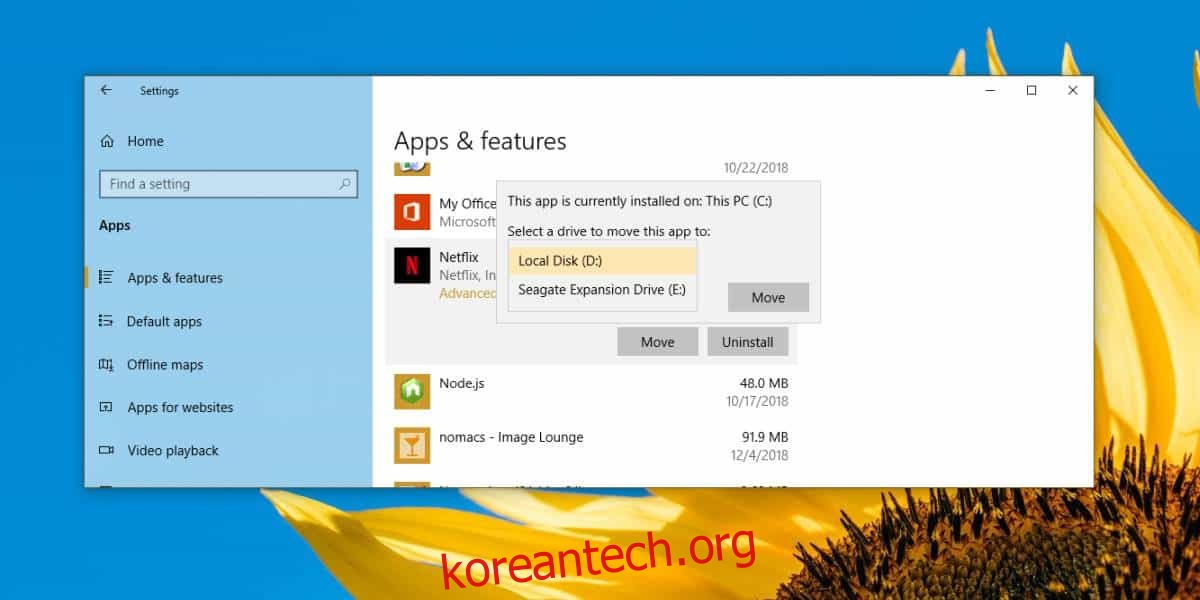
앱이 이동되면 외장 드라이브에서 실행됩니다. 여기에는 몇 가지 제한 사항이 있습니다.
하나는 외장 드라이브를 꺼낼 수 없습니다. 열려 있는 앱이 없어도 드라이브/장치가 사용 중이라는 메시지가 반복적으로 표시됩니다. OS, 즉 Windows 10이 앱에 액세스하고 있기 때문입니다. 앱을 닫아도 상관 없습니다. 외장 드라이브를 안전하게 제거하려면 먼저 시스템을 종료해야 합니다.
외장 드라이브를 제거하면 이동한 앱의 앱 아이콘이 느낌표와 함께 회색으로 표시됩니다. 이는 앱이 제거되었거나 설치가 손상되었음을 나타냅니다. 시작할 수 없습니다. 이 특별한 경우의 문제를 해결하려면 외장 드라이브를 다시 연결해야 합니다. 드라이브가 연결되면 몇 초만 기다리면 타일이 정상으로 돌아갑니다. 그것을 사용하여 앱을 열 수 있습니다.

앱을 Windows 드라이브나 다른 내부 드라이브로 다시 이동하려는 경우 외부 드라이브를 연결하고 설정 앱에서 동일한 이동 옵션을 사용하면 됩니다.
이 기능은 안전하게 사용할 수 있지만 민감한 데이터를 저장하는 앱을 다룰 때는 주의해야 합니다. 외장 드라이브를 분리할 때 데이터가 손실되지 않도록 백업하십시오.